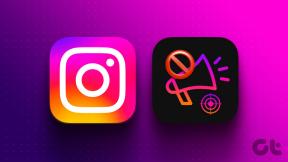Ring och ta emot samtal och SMS från Mac via iPhone
Miscellanea / / February 10, 2022
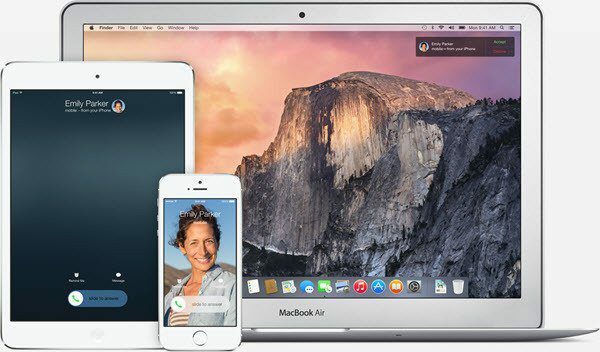
Det är otroligt hur vi alla för ett par år sedan fördömde telefonsamtal och SMS. Internet skulle bli kommunikationens framtid. IM och Skype-samtal skulle regera för evigt. Men precis som allt annat på internet överskattade vi kraftigt dess förmåga.
Dessutom är tekniken cyklisk. 2005 hatade jag få samtal och SMS. Nu älskar jag när någon ringer mig på min födelsedag eller något annat tillfälle, snarare än att bara lämna ett Facebook-meddelande.
Den här tweeten sammanfattar det bäst.
Silicon Valley '08: "Jag använder aldrig ens min iPhone som telefon längre." Silicon Valley '14: "Att svara på samtal från min Mac är *fantastiskt*!"
— Startup L. Jackson (@StartupLJackson) 21 oktober 2014
Hur som helst, här är vi. Och om du äger en Mac som körs OS X Yosemite och en iPhone som kör iOS 8.0/8.1 (8.0 för samtal 8.1 för SMS) du kan svara på samtal och textmeddelanden utan att någonsin lyfta fingrarna från Mac-tangentbordet (Så länge din telefon och Mac är anslutna till samma Wi-Fi-nätverk).
Om telefonsamtal och textmeddelanden är här för att stanna, är det åtminstone bättre att besvara dem från din Mac än att leta efter din telefon, ta upp den och faktiskt hålla upp den mot örat. #I-landsproblem
Kontrollera först om din Mac är kompatibel
Funktionen för samtal och SMS-växling är en del av funktionsuppsättningen "Kontinuitet och överlämnande". Den använder en kombination av Bluetooth 4.0 LE och Wi-Fi för att skicka data mellan enheterna. Om din Mac inte har Bluetooth 4.0 LE kommer din enhet inte att få funktionen som gör att du kan fortsätta arbeta med samma dokument på Mac efter att ha lämnat det avstängt på iPhone.
Relaterad: Du kan svara på samtal och utbyta textmeddelanden på iPaden också via iPhone. Här är vår guide om hur man gör det.
Observera att även om Apple inte har en officiell lista över vilka enheter som kommer att få vilka specifika funktioner från "Continuity and Handoff"-paraplyet, samtal och SMS-funktioner fungerar bra på min MacBook Pro från slutet av 2011 (Apples supportsida säger "mitten av 2012 och uppåt"). Det betyder att även om din Mac är äldre kan det fortfarande vara värt ett försök.
Hur man ställer in saker och ting
Se först till att du är inloggad på båda enheterna med samma iCloud- eller Apple-konto. Båda enheterna måste också vara på samma Wi-Fi-nätverk.
Gå till Meddelanden app, öppna Inställningar (använd Cmd + ; genväg) och gå till Konton flik. Du bör se ditt Apple-konto här. Om du inte gör det klickar du på + knappen och lägg till den.
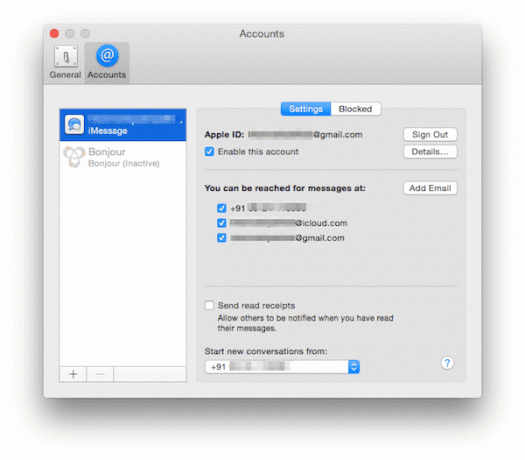
Gå till på din iPhone inställningar -> Allmän -> Handoff och föreslagna appar, och aktivera Bort med tassarna.
Hur samtal fungerar
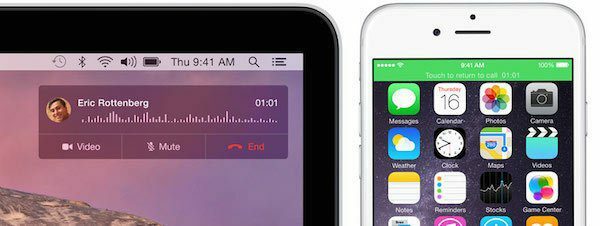
För att ringa till jobbet måste du gå till FaceTime app och logga in med ditt Apple-ID. När den väl har konfigurerats behöver du inte gå till appen för att ringa eller ta emot samtal.
För att ringa någon från din Mac måste du öppna appen Kontakter eller markera valfritt nummer från en webbsida eller något dokument.
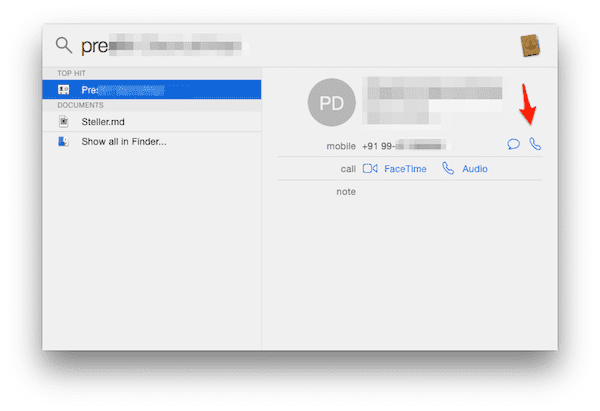
Om du vill slå ett nummer manuellt, kolla in en tredjepartsapp som heter Continuity Keyboard. Det är bara ett gränssnitt för knappsatsen och det har också en Notification Center-widget för snabb ingång.
Så här inaktiverar du samtalsfunktionen: Om du får för många samtal kan allt som ringer bli irriterande. För att inaktivera den här funktionen, öppna FaceTime app, gå till Inställningar och avmarkera rutan för iPhone mobilsamtal. Tyvärr har Apple inte lagt till en tyst funktion för samtal på Mac.
Hur SMS fungerar
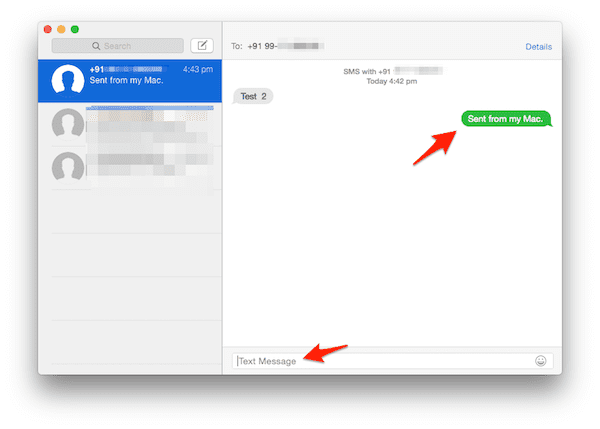
SMS kräver en del installation. När du är ansluten till samma Wi-Fi-nätverk och har konton redo, kommer du att få en popup som frågar om du vill aktivera SMS från din iPhone (igen, du måste använda iOS 8.1).

Sedan måste du ange ett lösenord för autentisering.
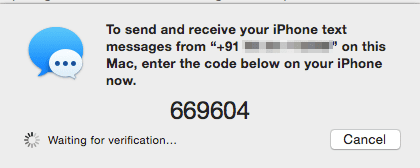
Från och med nu kommer alla SMS som kommer till din telefon att dyka upp på din Mac så länge de är på samma Wi-Fi-nätverk.
Hur fungerar samtals- och sms-överlämning på din sida?
Jag har tyckt att SMS-funktionen fungerar bra men samtalskvaliteten beror mycket på cellen och Wi-Fi-nätverket, saker som ligger utanför min kontroll. Hur har din upplevelse varit? Låt oss veta i kommentarerna nedan.
Senast uppdaterad den 3 februari 2022
Ovanstående artikel kan innehålla affiliate-länkar som hjälper till att stödja Guiding Tech. Det påverkar dock inte vår redaktionella integritet. Innehållet förblir opartiskt och autentiskt.